Връзката с базата данни на Oracle - наръчник за обучение за идни NetBeans
IDE NetBeans включва вградена поддръжка за Oracle бази данни. Потребителят може лесно да се свърже с него от IDE и да започне работа в базата данни. Този урок показва как да се използва локално инсталиран модел на базата данни на Oracle 10g Express Edition (Oracle Database XE), опростена база данни, което може свободно да внедряване, разпространението и развитието за него.
За да следвате този урок, трябва следния софтуер и ресурси.
Софтуер или Resource
Преди да започнете
Преди да започнете попълването на този курс, имайте предвид следното:
Бележка за потребителите на Windows. Windows може да се промени разширението на качения файл с .jar на .zip. Но по този начин той остава .jar файл. Разширяване може просто да бъде заменен с .jar.
Един добър пример е използването на OCI шофьор за да се свържете към отдалечен база данни на Oracle от PHP приложения, използващи Oracle клиент за незабавни библиотеки. За повече информация относно активирането на разширение OCI8 за PHP см. Част от този урок OCI 8 и IDE NetBeans за PHP.
Предупреждение GlassFish потребители. Начало база данни Oracle XE използва за администриране на базата данни, като се използва по подразбиране порт на 8080. Oracle GlassFish Application Server също използва по подразбиране е 8080. Ако изпълните двете програми по едно и също време, Oracle XE браузъри на базата данни ще блокират достъпа до GlassFish на Localhost: 8080. В този случай, всички приложения, които са внедрени в стъклен костур, ще се върне грешка 404. Най-лесният начин да забраните на база данни Oracle XE, ако това не е необходимо, когато се работи с GlassFish. Ако трябва да използваме тези две програми в същото време, да промените по подразбиране порт, използван от база данни Oracle XE. По-лесно е, отколкото GlassFish променят порта по подразбиране. В интернет можете да намерите много описания на процеса на промяна по подразбиране порт на база данни Oracle XE база данни, включително и един във форумите на Oracle.
Настройка на връзка с база данни Oracle
В това упражнение ще създадете и тествате нова връзка към базата данни.
- Започнете базата данни на Oracle.
- Отворете "Услуги", изберете от менюто "Прозорец"> "Услуги" или Ctrl-5; ⌘-5 към Mac. В "услуги" щракнете с десния бутон "бази данни" и изберете "New Connection".

- В съветника за нова връзка, изберете Oracle Thin Шофьор от падащия списък ( "Шофьор").
- Щракнете върху бутона Add ( "Добави") и за изтеглени по-рано файл ojdbc6.jar гледам. Щракнете върху бутона "Next".
- Панел Customize Connection ( "Connection Settings") съветника, въведете следните стойности, а след това щракнете върху бутона ( "Напред").
За да се запълни страницата с SQL скриптове, следвайте тези стъпки.
- Щракнете с десния бутон на масата отдели в схемата ДЖИМ и изберете Execute Command ( "Изпълнение на команда").
- Въведете скрипта на SQL команди раздел. Щракнете върху Изпълни ( "Run") в лентата с инструменти.
Следващият скрипт ще изпълни първия ред на нова таблица с данни от таблицата източник.
Разархивирайте SQL скрипт за да се пренесат на масата от таблицата източник може да бъде чрез следните действия.
След това, сценарият може да се копира и се променят при необходимост, за да вмъкнете данните в нова таблица.
Работа с данни в таблица
Първо, създаване на втора таблица със заглавие Места в схема Джим (остане в системата като потребител Джим). По това време, ние просто изпълни готови за използване на SQL файл в IDE:
- Изтеглете и запишете файла на locations.sql USER_HOME директория на вашия компютър.
- Отворете прозореца Любими ( "Favorites"), IDE среда и да намерят locations.sql файл.
За да отворите любимия, изберете Window ( "Прозорец")> Favorites ( "Favorites") в главното меню (натиснете Ctrl-3). указател USER_HOME изброени в избран по подразбиране прозореца.
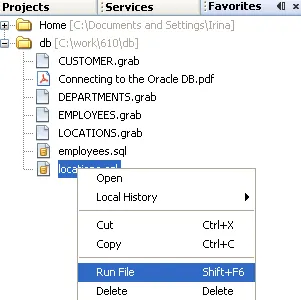
Забележка. Ако има повече от една връзка към база данни в IDE, в IDE да бъдете подканени да изберете правилната връзка.
Вие ще видите, че масата за обекти с данни е добавен в схемата ДЖИМ.
В този случай, ние използваме просто "естествен сливане", тъй като колона "location_id" двете таблици и същи и съдържа стойностите на един и същ тип данни. Този тип на синтез избира само редовете, които имат едни и същи стойности в съответната колона location_id.
Отвори прозорец команда SQL (щракнете с десния бутон на възела таблици в схемата ДЖИМ и изберете "Run" команда), въведете следната SQL изявление, а след това кликнете върху "Run SQL" икона.
Това SQL заявка връща ред на Таблица Секции, location_id са равни на стойностите в съответната графа на таблицата места. Резултатите са сортирани по име в таблицата на отдели. Моля, имайте предвид, че новият запис не може да бъде поставен директно в резултатите на това искане, тъй като това може да бъде направено в табличен изглед.
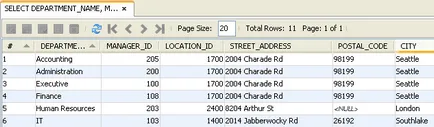
SQL заявка се присъедини като представителство (щракнете с десния бутон на възел "Представяне" и изберете "Създаване Виж") и да го ползвате в удобно време. Но за този потребител база данни трябва да имат право да създават представителства, които не са установени в нашия пример за употреба. Можете да влезете с системния акаунт, дай Джим право да създават представителства (със следната декларация SQL: "грант създаде оглед Джим;") и се опитват да създават свои собствени характеристики.
OCI 8 и IDE NetBeans за PHP
Можете да използвате PHP разширението на OCI 8 и IDE NetBeans за PHP да пиша PHP код, който се използва, за да си взаимодействат с базата данни на Oracle. Използването на NetBeans IDE за PHP и Oracle Database
Важно! Ако php.ini няма такава линия погледнете в OCI разширения файлово разширение папка 8. Ако няма файлово разширение в OCI OCI 8 8 можете да намерите на папката Разширена информация за изтеглянето и инсталирането на документ Инсталиране на PHP и на Oracle Instant Клиента за Linux и Windows ( "Инсталиране на PHP и Oracle Instant клиент за Linux и Windows").Ако е активирана OCI 8, IDE NetBeans за PHP има достъп до това разширение за код завършване и отстраняване на грешки.
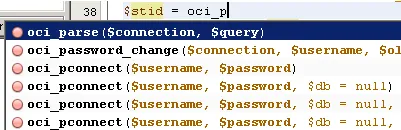
Използването на водача JDBC OCI с IDE NetBeans
OCI пакети са на разположение на водача в една и съща JAR файл, тъй като водачът е JDBC Thin (ojdbc6.jar). Избирането на водача, че трябва да се използва, зависи от интерфейса: oracle.jdbc.OracleDriver за Thin водача и oracle.jdbc.driver.OracleDriver FOR OCI шофьор. За да използвате OCI шофьор, вие също трябва да инсталирате Oracle Database Instant Клиента, тъй като тя съдържа всички библиотеки, OCI драйвери за комуникация с базата данни.
Свързване с базата данни на Oracle от NetBeans IDE на използването на драйвер OCI Oracle:
отстраняване на неизправности
Обикновено това означава, че променливата на обкръжението NLS_LANG съдържа невалидна стойност за език, територия, или набор от символи. Ако е така, настройките за невалидни NLS_LANG трябва да бъдат изключени на ниво операционна система. В случай на Windows, преименувате NLS_LANG подключ в системния регистър, който се намира в \ HKEY_LOCAL_MACHINE \ SOFTWARE \ ORACLE. В случай, Linux / Unix, изпълни командата "зададено NLS_LANG".
За повече информация
За повече информация относно това как да се управлява и да използват базата данни на Oracle е достъпно при условията на документацията Oracle. По-долу е кратък списък на най-често използваните документи.
За повече информация относно работата с други бази данни в IDE NetBeans виждат.